폰트 크기
- 소
- 중
- 대
ViewNX-i 제거
Windows
표시되는 창, 메뉴 항목 이름, 작업 절차는 사용 중인 OS와 버전에 따라 다를 수 있습니다. 자세한 내용은 컴퓨터 또는 OS와 함께 제공된 사용자 매뉴얼을 참조하십시오.
- 컴퓨터를 시작하고 관리자 권한으로 계정에 로그인합니다.
- [시작]을 마우스 오른쪽 버튼으로 클릭하고 [앱 및 기능]을 선택하며 [ViewNX-i]를 선택한 후 [제거]를 클릭합니다.
- [제거]를 클릭합니다.
설치 제거가 시작됩니다. 설치 제거가 시작되기 전 [사용자계정제어]창이 표시됩니다. 이때 [예]를 클릭하십시오. 설치 제거 프로그램에서 읽기 전용 파일이나 다른 프로그램에서 공유된 컴포넌트를 발견하면 확인 대화 상자가 표시됩니다. 표시된 내용을 주의 깊게 읽은 다음 영향을 받는 컴포넌트의 처리 방법을 결정합니다.
다시 시작
다시 시작하라는 메시지가 표시되면 컴퓨터를 다시 시작하십시오.
Mac OS
- 컴퓨터를 시작하고 관리자 권한으로 계정에 로그인합니다.
- [응용 프로그램]-[Nikon Software]-[ViewNX-i]를 열고[ViewNX-i 제거]아이콘을 더블 클릭합니다.
인증 대화 상자가 표시됩니다.
- 관리자 이름과 암호를 입력하고[확인](Mac OS의 경우[승인])을 클릭합니다.
확인 대화 상자가 표시됩니다.[예]를 클릭하고 화면 지침을 따라 ViewNX-i를 제거합니다.
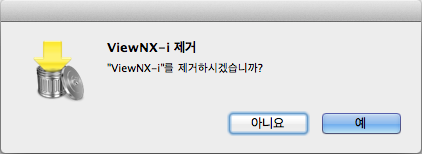
다시 시작
다시 시작하라는 메시지가 표시되면 컴퓨터를 다시 시작하십시오.
